Win10电脑如何利用蓝牙向平板电脑传输文件
今天给大家介绍一下Win10电脑如何利用蓝牙向平板电脑传输文件的具体操作步骤。
1. 我们以电脑上的一张图片为例,为大家演示。
如图,我们首先打开图片,图片名称为“0.png”。
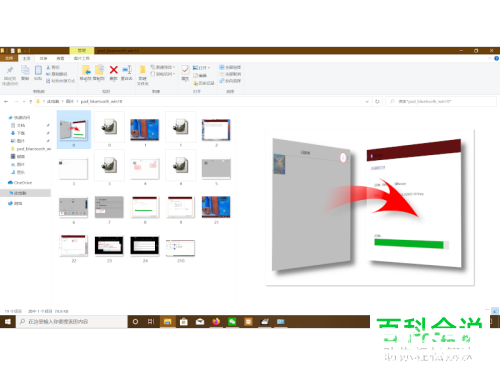
2. 然后在图片上右键,在打开的菜单中选择“发送到”---“蓝牙设备”。
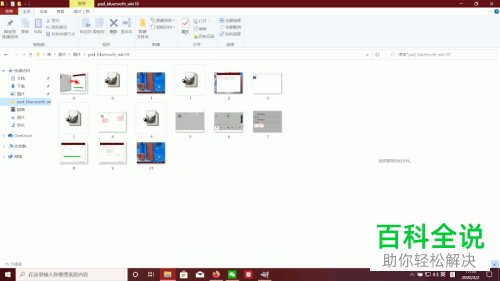
3. 然后Win10 电脑就会显示出完成蓝牙配对的设备(前提是我们需要把电脑和平板的蓝牙全部打开并完成配对)。我们点击列表中的“XX play”的平板电脑。

4. 点击之后,在我们平板电脑上就会弹出接收文件传的通知。如果我们的平板处于锁定状态,需要先解锁;然后点击“接受”选项,然后文件就开始传输了。

5. 若平板是开启状态,就直接在屏幕上弹出通知,同样点击“接受”即可接收文件。
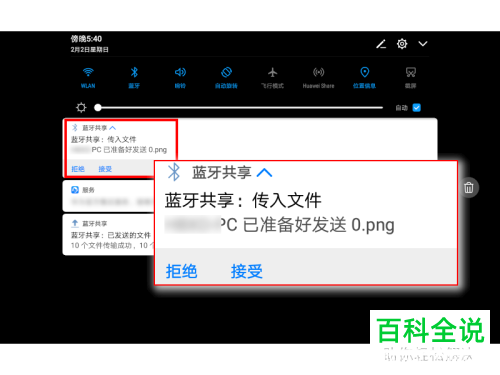
6. 如图,在平板上就会显示出文件传输的进度。
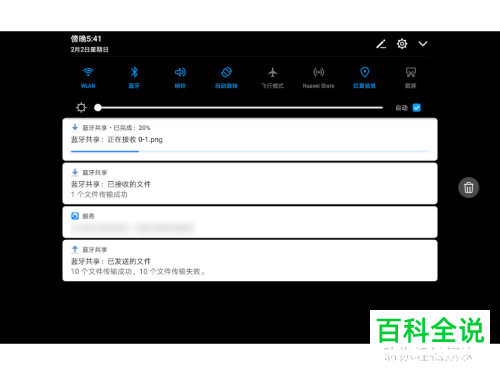
7. 而且在电脑端夜壶显示传输进度。上方显示“正在发送文件”;传输完成后,就会弹出“文件传输成功”的提示窗口。
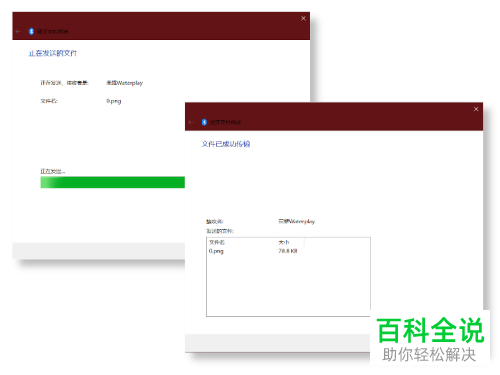
8. 这样,我们就可以在平板上查看刚刚传过来的文件了。
若传输的是图片,就会自动保存到“图库”。打开“图库”,依次单击“相册"---“蓝牙分享”即可看到。
若是是文档、压缩包之类的文件,需要进入文件管理应用中查看。打开“文件管理”,依次单击“下载与收藏”---“蓝牙共享”即可看到。
不同的平板存储的位置可能有所不同,大家参考查询即可。
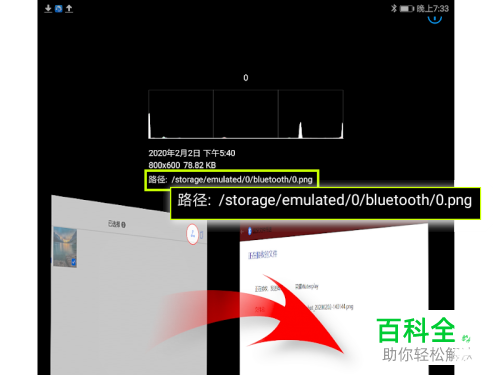
以上就是Win10电脑如何利用蓝牙向平板电脑传输文件的具体操作步骤。
赞 (0)

